首先使用Chrome内置清理工具扫描并删除恶意软件,然后重置浏览器设置以清除残留配置,最后检查并移除可疑扩展程序以确保安全。
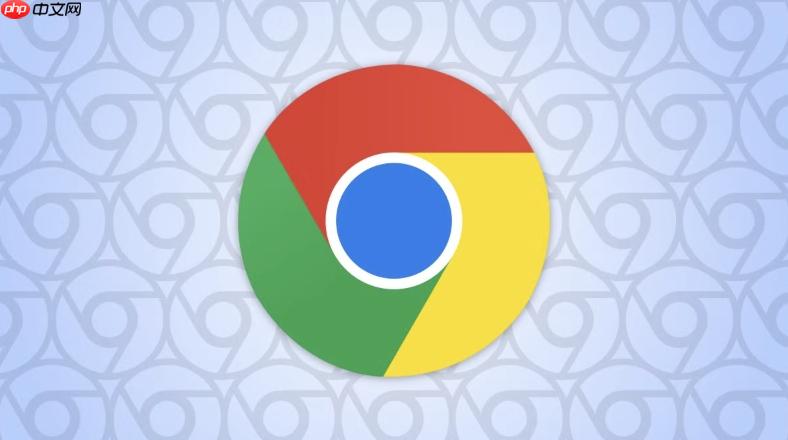
如果您在使用Chrome浏览器时遇到页面频繁重定向、弹出大量广告或浏览器性能明显下降,可能是设备感染了恶意软件。Chrome内置的清理工具可以帮助识别并移除这些威胁。
本文运行环境:Dell XPS 13,Windows 11
Chrome提供了一项自动化的清理功能,可扫描并删除可能导致浏览器劫持或重定向的有害程序。该工具无需安装额外软件,直接集成在浏览器设置中。
1、打开Chrome浏览器,点击右上角的三个点菜单按钮,选择设置。
2、在左侧菜单中选择隐私和安全,然后点击“安全性”。
3、向下滚动至“清理设备”部分,点击查找并删除恶意软件按钮。
4、系统将开始扫描已安装的程序,此过程可能需要几分钟时间。
5、扫描完成后,如果发现有害软件,Chrome会提示您进行清理。点击删除以移除检测到的威胁。
某些恶意软件会修改浏览器的启动页、默认搜索引擎或扩展程序设置。即使删除了恶意程序,这些更改仍可能保留。重置Chrome可恢复原始配置,消除潜在风险。
1、进入Chrome的设置页面,滚动到底部并点击“高级”。
2、在“重置并清理”部分,选择将设置恢复到原始默认设置。
3、在弹出的确认窗口中,点击重置设置。注意,此操作会关闭所有标签页,并恢复启动页、新标签页、搜索引擎等设置。
恶意扩展是常见的感染源,它们可能在用户不知情的情况下被安装,并窃取浏览数据或注入广告。手动审查已安装的扩展有助于发现异常行为。
1、在地址栏输入 chrome://extensions 并回车,进入扩展管理页面。
2、逐一查看每个扩展的名称、描述和权限。对于不熟悉或来源不明的扩展,应立即处理。
3、点击可疑扩展下方的移除按钮将其删除。
4、移除后建议重启浏览器,确保更改生效。
以上就是Chrome浏览器如何查找和删除恶意软件_内置恶意软件扫描与清理工具使用的详细内容,更多请关注php中文网其它相关文章!

每个人都需要一台速度更快、更稳定的 PC。随着时间的推移,垃圾文件、旧注册表数据和不必要的后台进程会占用资源并降低性能。幸运的是,许多工具可以让 Windows 保持平稳运行。




Copyright 2014-2025 https://www.php.cn/ All Rights Reserved | php.cn | 湘ICP备2023035733号